Topp 5 måter å gjenopprette slettede notater på iPhone med / uten sikkerhetskopi
Notater, som de fleste originale apper på iPhone, erpraktisk for de fleste iPhone-brukere. Enten du er forfatter som bruker det for å merke ideer som nettopp dukket opp, eller en vanlig bruker som legger merke til hva de trenger for å få på sin neste tur til matbutikken, er vi alle enige om at det er en ekstrem svikt å innse at du " har mistet notatene dine. Som alle andre datatyper kan Notes slettes eller mistes ved et uhell, etter en programvareoppdatering, et mislykket jailbreak eller etter angrep fra malware. Denne artikkelen forklarer hvordan du gjenoppretter slettede notater på iPhone XS / XS Max / XR / X / 8/8 Plus / 7/7 Plus / 6S / 6 / SE / 5s / 5.
- Måte 1: Gjenopprette slettede notater på iPhone fra "Nylig slettet" -mappe
- Måte 2: Gjenopprette tapte notater på iPhone fra Gmail / Yahoo Mail
- Måte 3: Gjenopprett slettede iPhone-notater fra iTunes Backup
- Måte 4: Gjenopprette slettede iPhone-notater fra iCloud Backup
- Måte 5: Gjenopprette slettede notater på iPhone uten sikkerhetskopi
Måte 1: Gjenopprette slettede notater på iPhone fra "Nylig slettet" -mappe
Tenker du på hvordan du kan gjenopprette tapte notater på iPhone? Denne metoden er den første tingen som bør komme i tankene siden notatene dine fortsatt kan være eksisterende i Notes-appen, under mappen Nylig slettet. Det er imidlertid viktig å merke seg at alle slettede notater her bare lagres i en periode på 30 dager. Følg fremgangsmåten nedenfor.
Trinn 1: Start Notes-appen og naviger til mappen Nylig slettet.
Trinn 2: Trykk på Rediger-knappen i øverste høyre hjørne av grensesnittet.
Trinn 3: Velg notatene du vil gjenopprette ved å peke på hver.
Trinn 4: Trykk på Flytt til-knappen i nedre venstre hjørne av grensesnittet.
Trinn 5: Naviger i mappen du vil flytte notatene du vil gjenopprette.

Naviger til mappen du valgte for å se notatene du har gjenopprettet.
Måte 2: Gjenopprette tapte notater på iPhone fra Gmail / Yahoo Mail
Hva om de tapte notatene dine ikke vises iNylig slettet mappe, kan du gjenopprette slettede notater på iPhone? Ja. Hvis notatene som forsvant var en del av iCloud, Gmail, Yahoo eller en annen e-postkonto, kan du slå Notater på i Mail-kontoene dine for å gjenopprette eventuelle notater du hadde lagret i de respektive mappene i Notes-appen. Følg fremgangsmåten nedenfor.
Trinn 1: Naviger til Innstillinger> E-post> Kontoer.
Trinn 2: Legg til e-postkontoen din, dvs. iCloud, Gmail, Yahoo etc.
Trinn 3: Slå på notater mens du konfigurerer hver.

Notatene dine blir gjenopprettet og kan nås i notater-appen eller via e-posten din under Notater-mappen.
Måte 3: Gjenopprett slettede iPhone-notater fra iTunes Backup
En annen måte å gjenopprette iPhone-notater på ergjenopprette iPhone ved hjelp av iTunes. Denne metoden anbefales for brukere som ofte tar sikkerhetskopi av iPhone ved å bruke iTunes, ellers vil du miste data som ikke ble sikkerhetskopiert. En annen ulempe med denne metoden er det faktum at du ikke bare kan gjenopprette notater: du må gjenopprette hele sikkerhetskopien til iPhone. Følg fremgangsmåten nedenfor.
Trinn 1: Start iTunes på datamaskinen din og koble til iPhone-enheten din med en USB-kabel.
Trinn 2: Klikk på fanen Sammendrag som ligger i venstre rute av grensesnittet.
Trinn 3: Klikk på Gjenopprett sikkerhetskopi-knapp under Sikkerhetskopier.

Trinn 4: Vent til prosessen er fullført, klikk på Ferdig og sjekk at notatene dine er gjenopprettet.
Måte 4: Gjenopprette slettede iPhone-notater fra iCloud Backup
Du kan også gjenopprette slettede notater fra iCloudsikkerhetskopi hvis du har sikkerhetskopiert før. I likhet med å gjenopprette notater fra iTunes-sikkerhetskopi, vil gjenoppretting av notater fra iCloud-sikkerhetskopi at du mister data som ikke ble sikkerhetskopiert og gjenoppretter alle dine data og notater utelukkende. Følg fremgangsmåten nedenfor for å gjenopprette slettede notater iphone.
Trinn 1: Slett alle dataene på din iPhone ved å navigere til Innstillinger> Generelt> Tilbakestill> Slett alt innhold og innstillinger.
Trinn 2: I Apps & Data-grensesnittet velger du Restore from iCloud Backup.
Trinn 3: Logg deg på iCloud-kontoen din ved å bruke de samme Apple ID-legitimasjonene du brukte til å ta sikkerhetskopi av iPhone-en din.
Trinn 4: Velg Velg sikkerhetskopi og gjenopprett enheten fra listen over sikkerhetskopier som vises.
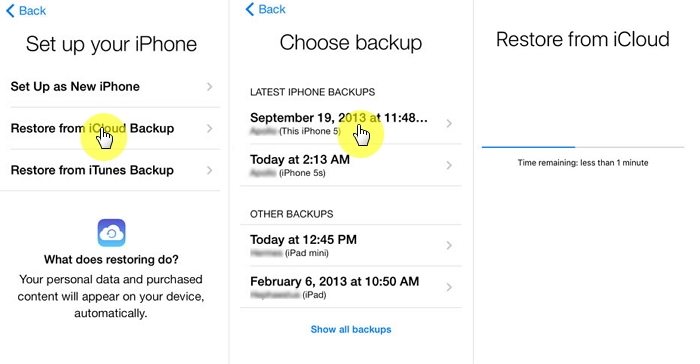
Start Notes-appen for å sjekke at notatene dine er gjenopprettet.
Måte 5: Gjenopprette slettede notater på iPhone uten sikkerhetskopi
Hvis du ikke får tilgang til sikkerhetskopiene eller ikke vilå miste dataene du ikke har sikkerhetskopiert, det er fremdeles håp. Brukere kan dra nytte av https://www.tenorshare.com/products/iphone-data-recovery.html som lar dem selektivt gjenopprette notater og andre data på iPhonene sine uten sikkerhetskopi. Enda bedre kan brukerne forhåndsvise notater de ønsker å gjenopprette, og negerer behovet for å gjenopprette notater som ikke er nødvendige. For å bruke Tenorshare UltData, følg fremgangsmåten nedenfor.
Trinn 1: Last ned, installer og start Tenorshare UltData på din Mac eller PC.
Trinn 2: Koble iPhone til datamaskinen din med en USB-kabel.
Trinn 3: Klikk på Start skanning, vent til prosessen er fullført.
Trinn 4: Klikk på Notater i venstre rute av grensesnittet for å få tilgang til alle slettede merknader.

Trinn 5: Velg notatene du vil slette, og klikk Gjenopprett for å gjenopprette dem.
Konklusjon
iPhone-brukere kan enkelt gjenopprette slettede notaterved å bruke en av følgende metoder. Vi anbefaler imidlertid å bruke Tenorshare UltData, og av åpenbare grunner: selektiv gjenopprette notater etter forhåndsvisning av dem, gjenopprette notater uten sikkerhetskopi og viktigst av alt, gjenopprette notater uten å slette iPhone-en.









